-
Meny
Kurs
Rehabilitering
HLF Rehabilitering benytter som regel programmet Text on Tap til å formidle skrivetolking (direkteteksting) av digitale begivenheter.
På denne siden får du informasjon om hvordan du som har behov for skrivetolking kan få dette rett inn på din skjerm med Text on Taps ulike løsninger.
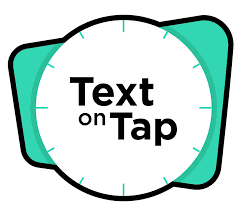
På grunn av for stor forsinkelse i teksten bruker vi ikke Zoom Closed Captions til å levere undertekster lenger.
Til vanlig trykker vi undertekster oppå vårt eget bilde i Zoom. Så lenge vi snakker og Zoom er fokusert på oss, vil undertekster være tilgjengelig.
Har vårt bilde undertekster, og du er veldig avhengig av at undertekstene er tilgjengelige hele tiden og vil ikke bruke andre metoder forklart på denne siden for å motta tekst? Gjør følgende:
Dette må gjøres hver gang du kommer inn i møtet, også når du har vært i grupperom.
Dette må gjøres hver gang du kommer inn i møtet, også når du har vært i grupperom.
På pausebildet vårt på Zoom vil det være en QR-kode du kan skanne med din smarttelefon. QR-koden åpner en nettside der teksten skrivetolken skriver strømmes direkte.
Hvis du vil ha tekst i nettleser men ikke vil/kan skanne QR-koden, se neste kapittel Tekst i nettleser.
Denne løsningen lar deg få servert tekst i nettleser.
Du kan få tilsendt en lenke til teksten som skrivetolken skriver. Lenken ser omtrent slik ut:
https://text-on-tap.live/webex.html?e=testevent
Det eneste du trenger å gjøre er å trykke på lenken, og du tas til en nettside der du kan lese alt skrivetolken skriver. Denne løsningen fungerer på alle enheter, også på mobil og nettbrett.
Hvis du ønsker dette, skriv til oss i chatten på Zoom, så sender vi deg lenken.
Denne løsningen lar deg få tekst som reelle undertekster som legger seg oppå skjermbildet ditt.
Hvis du misliker overlay-funksjonen, kan du heller velge View in browser. Du vil da se teksten i nettleser.
Henvisninger til rehabilitering behandles fortløpende. Vi besvarer henvendelser på e-post og telefon fra uke 31.
Det er fremdeles mulig å melde seg på kurs selv om vi er sommerstengt. Bekreftelser om plass på kurs blir utsendt fra uke 31.